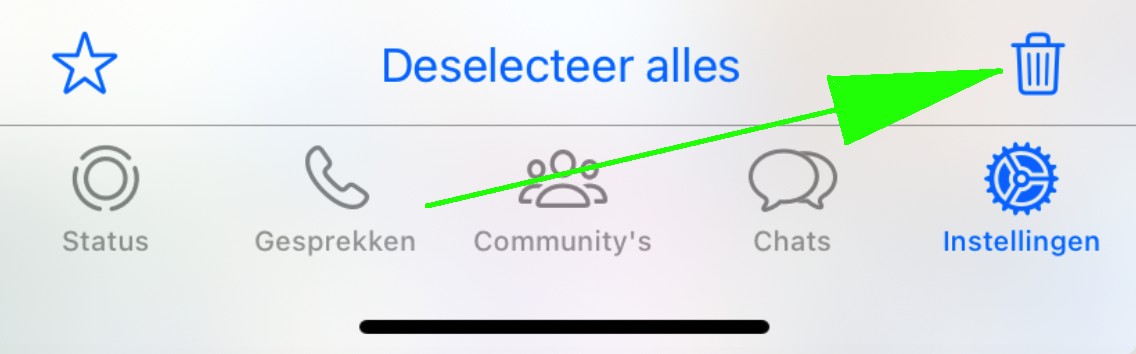Digibar Schagen

Foto's verwijderen in WhatsApp
Iedere smartphone gebruiker kent het probleem wel. Je krijgt de melding dat jouw smartphone bijna vol is. Je kan dan weinig gebruikte apps verwijderen of snel wat foto's verwijderen in je fotogalerij om ruimte te maken. Maar dat kan sneller. Het is natuurlijk veel makkelijker om foto's uit bepaalde groepen van WhatsApp te verwijderen. Vaak zit je in groepen waarin veel foto's en fimpjes gestuurd worden die je eigenlijk niet hoeft te bewaren. Door het leeggooien van deze WhatsApp groepen bespaar je snel veel ruimte op je telefoon. Er zijn verschillende manieren om foto's te verwijderen.De eerste methode is om de foto's te selecteren en dan te verwijderen en de tweede is om alle foto's in een groep tegelijk te verwijderen.
- Open WhatsApp, ga naar Chats, open een groep en tik bovenaan op de naam ervan.
- Tik in dit Groepsinformatiescherm op Media, links en docs.

- Tik in het volgende scherm rechtsboven op Selecteer
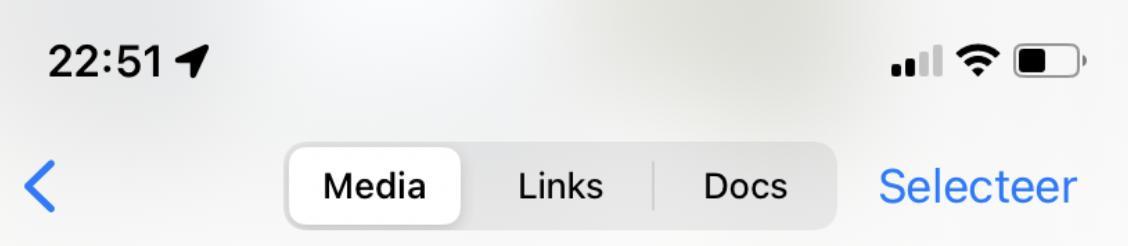
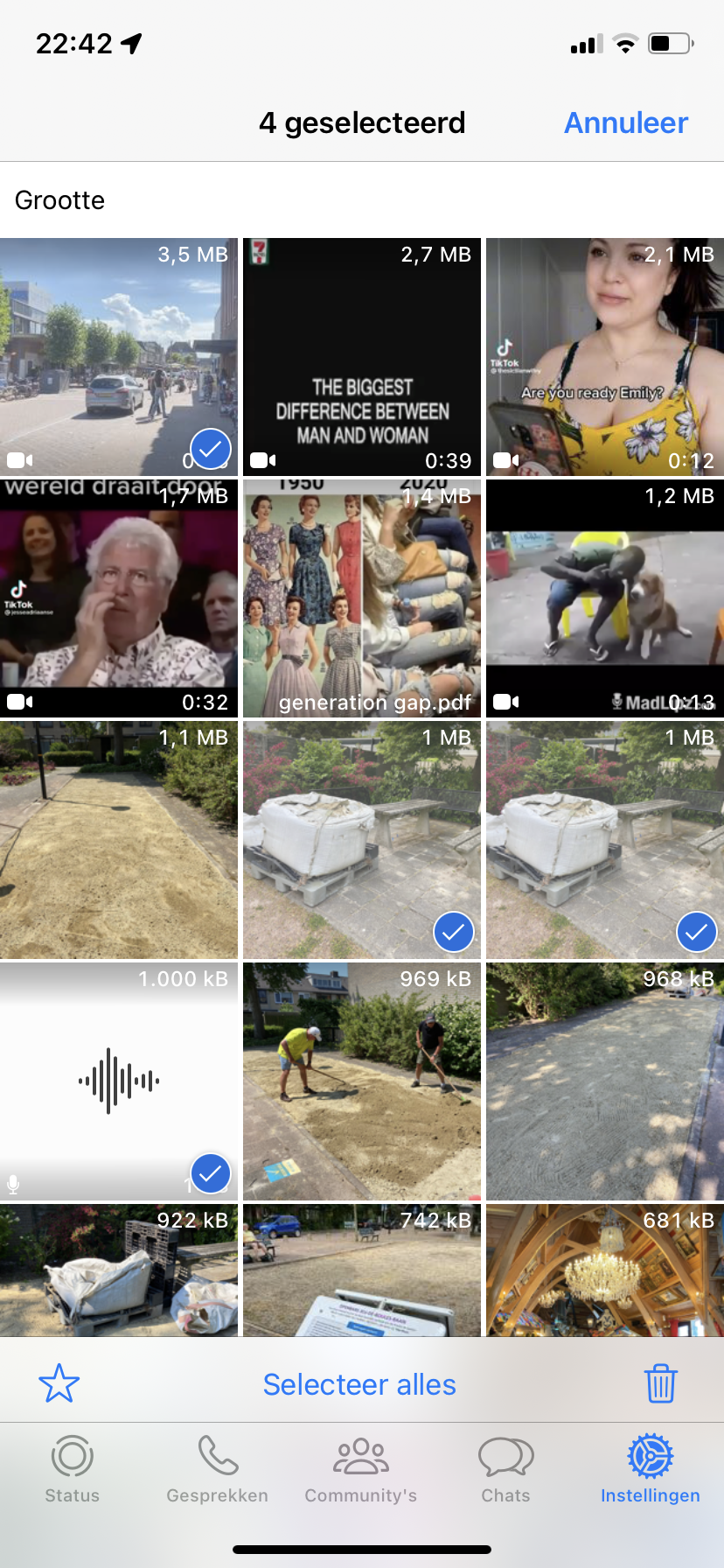
- Tik dan rechtsonder op de prullenbak en ze zijn verwijderd.
Foto's allemaal tegelijk verwijderen
- Open WhatsApp op en tik rechtsonder op Instellingen.

- Tik op opslag en data.

- Tik op Beheer opslag

- In het volgende scherm zie een overzicht met alle WhatsApp groepen en daarachter de ruimte die ze in beslag nemen.

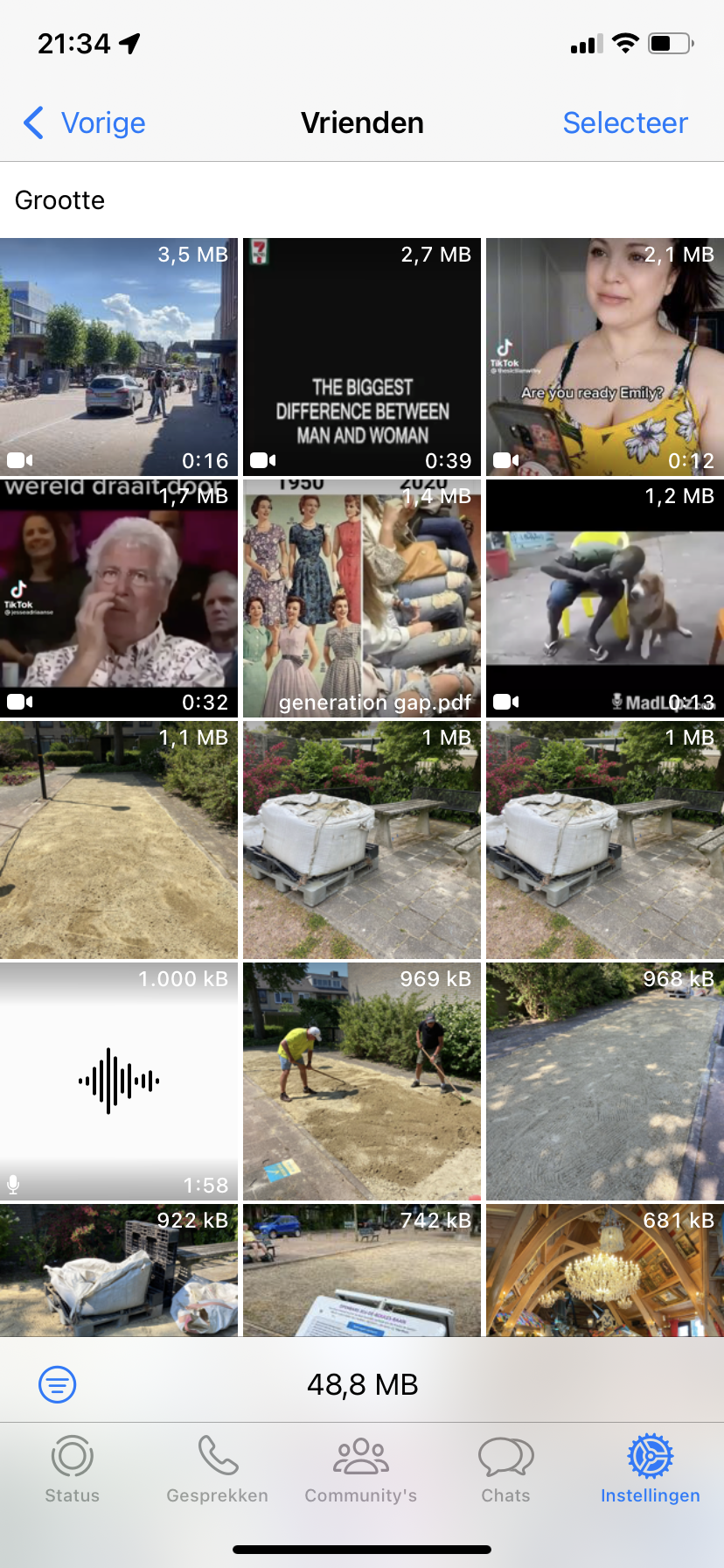
- Tik nu op Selecteer en in het volgende scherm selecteer je wat je wil verwijderen.
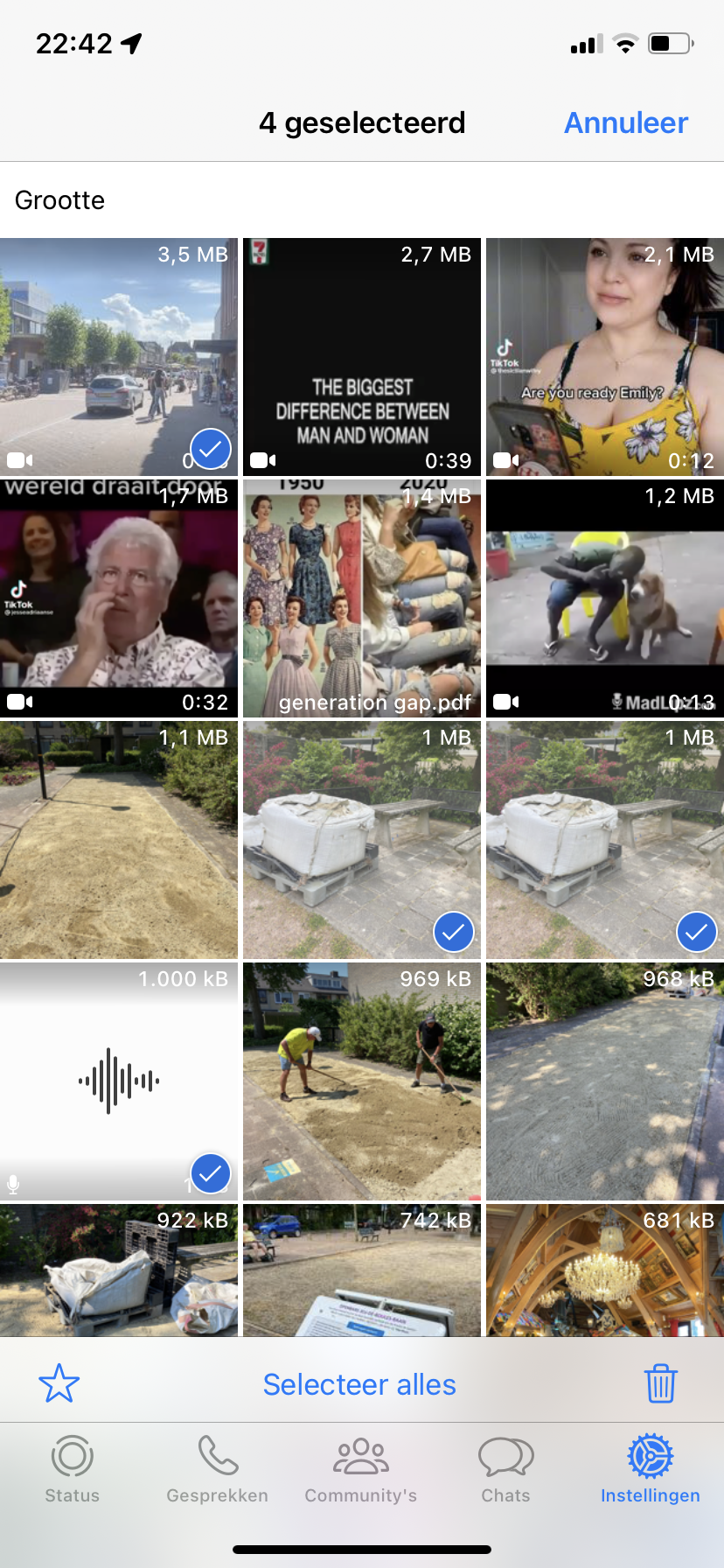
Je kan ook onderaan op Selecteer alles tikken. - Tik nu onderaan op de blauwgeworden prullenbak voor het definitief verwijderen van de geselecteerde data.